Hur man delar foton, videor mellan iPhone och Android
Miscellanea / / February 12, 2022
Dela media mellan två Android enheter är en cakewalk. Slå bara på Bluetooth, sök efter enheten, tryck på sändknappen och boom, filerna överförs. Men om det är mellan en Android- och en iOS-enhet förändras allt. Även om du kan slå på och använda Bluetooth på en iPhone, du kan inte dela filer från en iOS-enhet till en icke-iOS-enhet.

Man kan alltid använda internet som ett sätt att överföra med appar som WhatsApp eller Stöta, men varför slösa bandbredd, eller hur? Och hur är det med videor som vanligtvis har gigantiska filstorlekar?
Så idag ska jag prata om ett alternativ där du kan dela foton och videor mellan dessa enheter via Wi-Fi, även utan en åtkomstpunkt att ansluta till i närheten.
Dela foton eller videor med PhotoSync
Först kommer vi att se hur vi kan överföra bilder från en enhet till en annan när båda är anslutna till samma Wi-Fi-anslutning. Vi kommer att använda en app som heter PhotoSync, tillgängligt för både iPhone och Android, för uppgiften.
Appen kan användas för att synkronisera bilder till datorn och dina onlinekonton också, men vi har redan appar som
AirDroid och Google Drive Sync för detta, så vi behöver inte betona denna speciella aspekt av appen. Istället kommer vi att fokusera på hur man använder den för att överföra våra bilder från en Android till en iPhone via Wi-Fi.För att komma igång, installera PhotoSync-appen på båda enheterna. Medan Android-versionen är gratis med annonser, kostar iPhone-versionen $2,99 som en engångsavgift.
När du har installerat appen, se till att båda enheterna är anslutna till samma Wi-Fi-nätverk och starta den. Välj nu de foton eller videor du vill överföra till din iPhone och tryck på den röda synkroniseringsknappen uppe till höger.
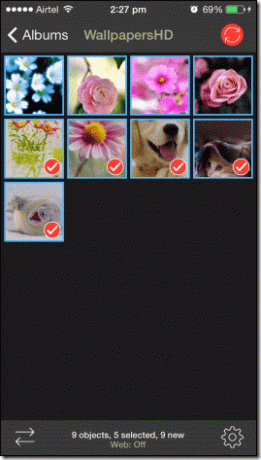
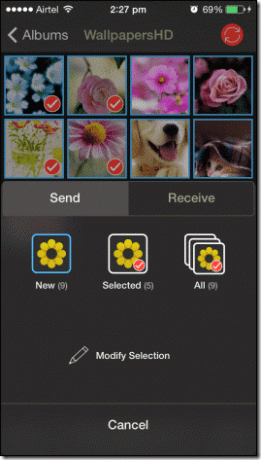
När du har gjort det väljer du överföringsläget. Vi ska välja Telefon/Surfplattor.
Appen kommer att söka och automatiskt upptäcka alla närliggande enheter med PhotoSync installerat och kört på den. Nu behöver du bara trycka på enheten i listan och överföra filerna.


Om appen av någon anledning inte kan söka efter enheten automatiskt kan du konfigurera enhetens IP manuellt. IP-adressen för telefonen du skickar filerna till tillsammans med portnumret finns under Motta flik.
Filerna överförs via en Wi-Fi-anslutning och är därför relativt snabbare än Bluetooth-filöverföringar. iPhone-användare kommer att tycka att den liknar sin egen Airdrop.
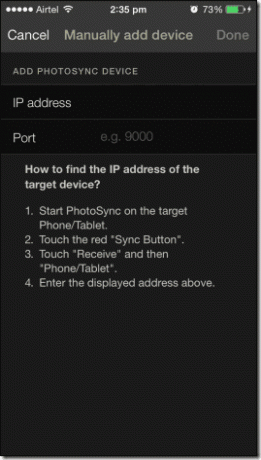

Så det var hur man får det gjort när det finns en gemensam Wi-Fi.
När det inte finns någon gemensam Wi-Fi-anslutning
Chansen att du behöver överföra saker från en Android till iPhone (eller vice versa) och inte hittar en gemensam Wi-Fi att ansluta till är stor. Du skulle förmodligen vilja göra det för att dela eller få ett foto eller en fil från en väns telefon, på en plats där det kanske inte finns något Wi-Fi. Så hur ska man gå till väga i så fall då?
De flesta av er kanske har kommit på att vi kommer att använda en av smartphones som en mobil hotspot och sedan ansluta den andra enheten direkt till den första via Wi-Fi-anslutningen.
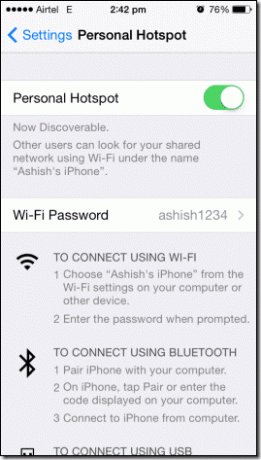

På iPhone slår du på Personlig hotspot inställningar för att koppla din 3G-anslutning och anslut sedan Android-enheten till den.
När båda enheterna är anslutna kan du överföra filerna precis som vi gjorde med en router runt. Jag har testat funktionen och den fungerar felfritt utan någon manuell konfiguration inblandad.
Så det var så du kan överföra bilder eller videor mellan Androids och iPhones (eller iPads för den delen). PhotoSync gör processen ganska enkel. Om du känner till ett bättre sätt vill vi gärna höra om det.
Top Photo Credit: Vaktmästare
Senast uppdaterad den 3 februari 2022
Ovanstående artikel kan innehålla affiliate-länkar som hjälper till att stödja Guiding Tech. Det påverkar dock inte vår redaktionella integritet. Innehållet förblir opartiskt och autentiskt.



